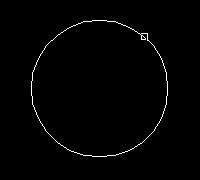DIVIDERE
OGGETTI
In
questa lezione esamineremo ed impareremo ad usare un comando
semplice , ma allo stesso tempo molto potente, che costituisce
una funzionalitÓ aggiuntiva del comando punto.
Il comando dividi, infatti, ci consente di poter suddividere
idealmente un oggetto in tante parte di uguale misura e di
evidenziare i segmenti cosý ottenuti mediante l'apposizione
di un punto.
La suddivisione ottenuta e i punti creati possono essere
utilizzate, in seguito, come riferimento per la realizzazione
di altre parti del disegno.
E' possibile suddividere linee, polilinee, archi, cerchi,
ellissi e spline.
Per
richiamare il comando dividi:
1.
facciamo click, con il tasto sinistro del mouse, sul men¨
disegna della "barra dei men¨", poi,
scorrendo il men¨ a discesa comparso, individuiamo il
comando Punto.
Indugiando per qualche istante, con il puntatore del mouse,
su tale comando, sarÓ aperto un ulteriore sottomen¨,
contenente le opzioni del comando; facciamo click
sull'opzione dividi

oppure
2.
scriviamo nella riga di comando:
dividi
e
premiamo INVIO.
Dopo
aver richiamato dividi, la riga di comando
visualizzerÓ il messaggio:
Selezionare l'oggetto da dividere:
Ŕ
possibile selezionare solo un singolo oggetto;
per esempio, volendo dividere il cerchio della figura
seguente in 10
segmenti uguali, selezioniamolo mediante la casella
apposita,
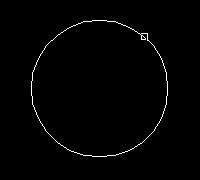
a
selezione avvenuta non c'Ŕ bisogno di premere INVIO per
confermare poichŔ, se l'oggetto pu˛ essere diviso
apparirÓ automaticamente l'invito a:
Digitare numero di segmenti:
digitiamo
10
nella riga di comando (in generale dovremo digitare un
numero compreso tra 2 e 32767), premiamo INVIO
per confermarlo e il cerchio sarÓ automaticamente suddiviso
in 10 parti uguali;

Ricordiamo
che la visualizzazione dei punti posti lungo il perimetro
dell'oggetto pu˛ essere controllata mediante le variabili
di sistema Pdmode e Pdsize (vedi
comando punto).
Nell'esempio precedente i valori di tali variabili erano:
Pdmode = 34, Pdsize =
5.0000
NOTA:
se
il numero di segmenti scelto Ŕ pari ad n
vengono posti sull'oggetto n
-1
punti;
se
vogliamo posizionare n
punti sull'oggetto selezionato dobbiamo digitare, quale
numero di segmenti, il numero n+1.
Torna
indietro
Torna
su
Vai
all'indice